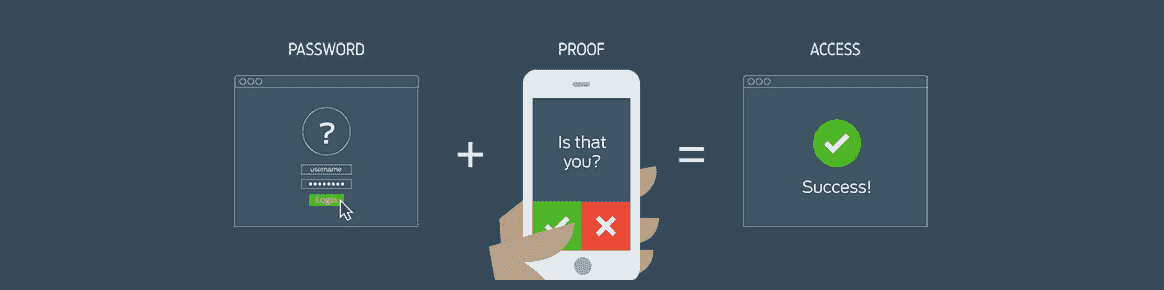Windows Server sind von immer größerer Bedeutung in der
Kryptowährung Szene.
Wallets lassen sich hier problemlos
24h hosten und von überall öffnen, ohne auf Drittanbieter als Wallet zurückgreifen zu müssen. Auch im
Altcoin Staking Bereich haben Windows Server einen großen Vorteil, da so der lokale Computer nicht 24/7 an und mit dem Internet verbunden sein muss.
Deinen eigenen Windows vServer gibt es bereits ab 9,90 bei ZAP:
Zu den WinVPS Natürlich ist es in diesem Bereich um so wichtiger,
einen Server abzusichern. Aus diesem Grund haben wir eine Anleitung geschrieben, die erklärt, wie du deinen Remotedesktop Zugang mit einer
Zwei-Faktor-Authentifizierung absichern kannst. Nach Installation der Absicherung wirst Du bei jedem Login über eine Smartphone App um Bestätigung des Logins gebeten. Dies macht es Hackern unmöglich deinen RDP Zugang zu brutforcen.
Insofern Du wichtige oder sensible Daten auf deinem Windows Server hostest, empfehlen wir Dir unbedingt umgehend mit der Anleitung fortzufahren und deinen Server abzusichern.
Unerlässlich ist auch das Thema
regelmäßige Backups. Einen 100% sicheren Schutz vor einem Datenverlust gibt es trotz der besten RAID Systeme nämlich nicht. Sichere wichtige Daten und Wallets regelmäßig auf deiner lokalen Festplatten und auf unserem Storage (siehe Userbar).
Hier veröffentlichen wir in Kürze ebenfalls eine Anleitung. Zum Absichern deines Servers gehe wie folgt vor: 1. Installiere via App Store oder Play Store die APP
"Duo Mobile" 2.
Registriere Dich auf
https://duo.com/. Die Registrierung musst Du direkt mit der Duo Mobile APP verbinden, indem du die App öffnest und den angezeigten Barcode scannst.
Dein Duo.com Login ist nun ebenfalls mit einer Zwei-Faktor-Authentifizierung gesichert.
3. Logge Dich auf Duo.com ein und klicke auf
"Applications" 4. Klicke auf
"Protect an Application" oben rechts
5. Suche nach "RDP" und klicke neben
"Microsoft RDP" auf
"Protect this Application" 6. Klicke im Duo.com Interface auf
"Users" (linke Seite, Navigation)
7. Lege einen User namens
"Administrator" an. der Username muss 1:1 gleich heißen, wie der zu schützende User auf deinem Windows Server.
Wenn der User hier nicht angelegt wird, kannst Du dich gleich nach dem Installieren der APP auf deinem Windows Server nicht mehr einloggen.
8. Aktiviere den Benutzer für deine Duo Mobile App, indem du dir einen
Aktivierungslink per SMS zuschicken lässt. Diesen rufst du mit der Duo Mobile App auf deinem Smartphone auf.
9.
Verbinde nun via
Remotedesktop auf deinen Windows Server.
10.
installiere Die App auf deinem Windows Server:
https://dl.duosecurity.com/duo-win-login-latest.exe 11. Gib während der Installation die Daten aus dem Duo.com Panel unter
"Applications" - "Microsoft RDP" an.
Dein Server ist nun gesichert! Logge Dich neu via RDP ein und Du wirst um eine Bestätigung in deiner "Duo Mobile App" gefragt.
Öffne die APP auf deinem Smartphone, aktualisiere die Liste durch herunterziehen und akzeptiere den Loginversuch.